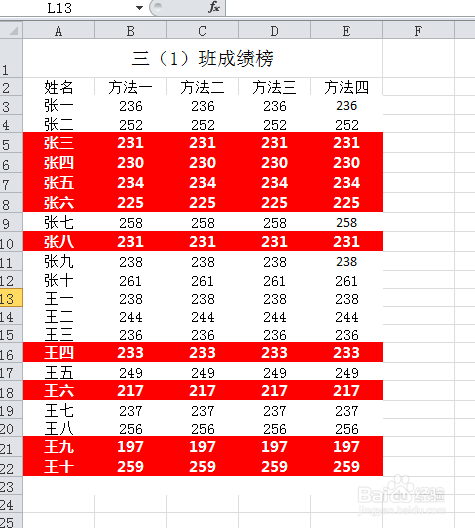1、打开数据表。
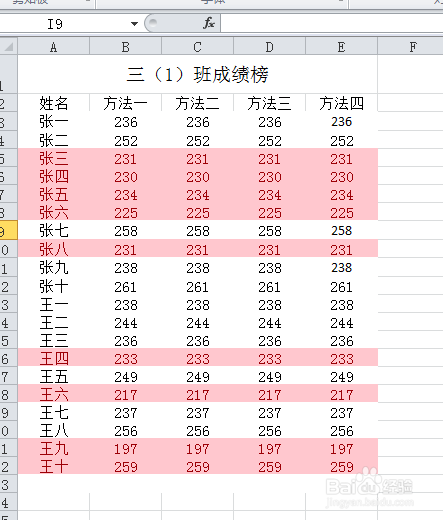
2、点击样式单元格,点击单元格样式,可以看到单元格样式为差。
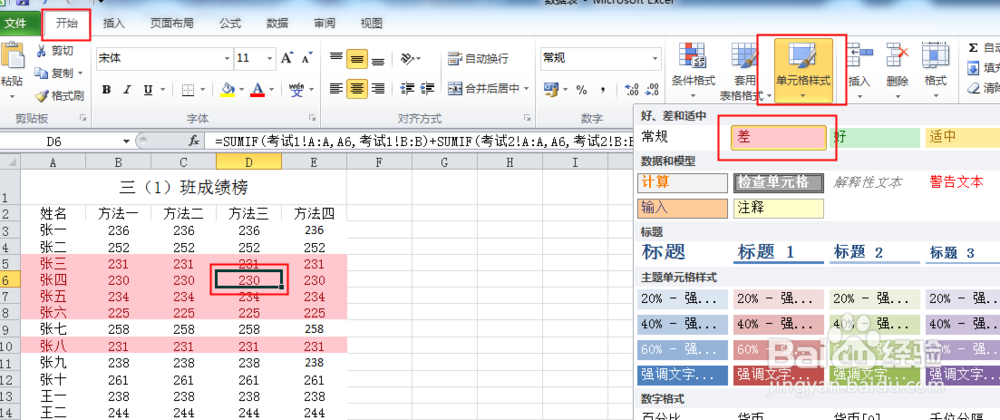
3、选中全部单元格。
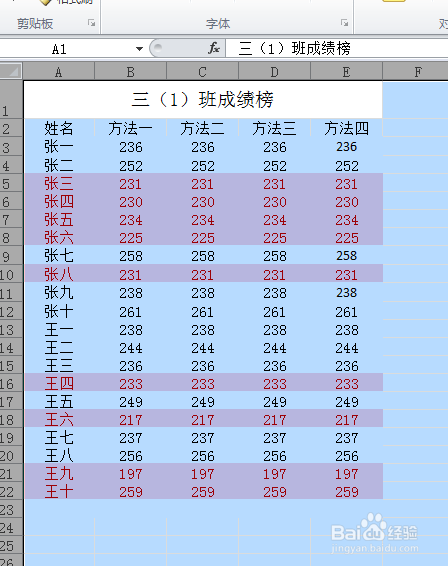
4、在单元格样式下拉菜单差上右击,点击修改。
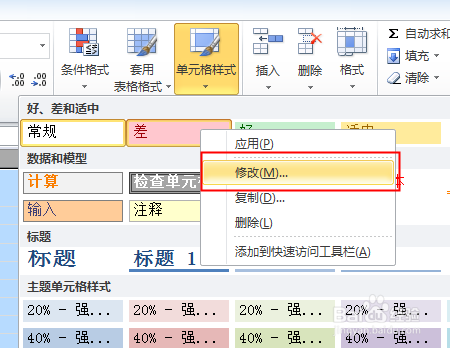
5、弹出对话框,点击格式。
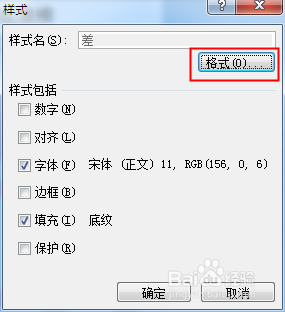
6、在填充中选择一种颜色。
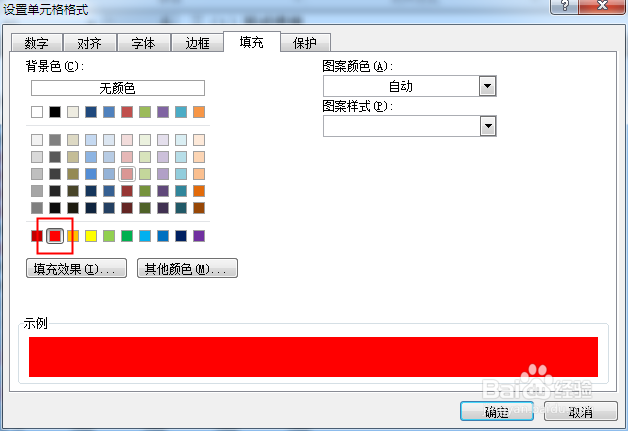
7、点击字体,选择字体,字形,颜色等,确定。
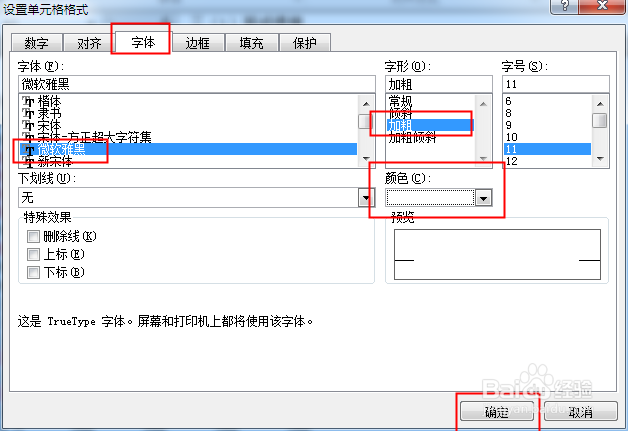
8、看所有加了单元格样式的设置全部修改完成,而没有加样式的单元格没有变化。
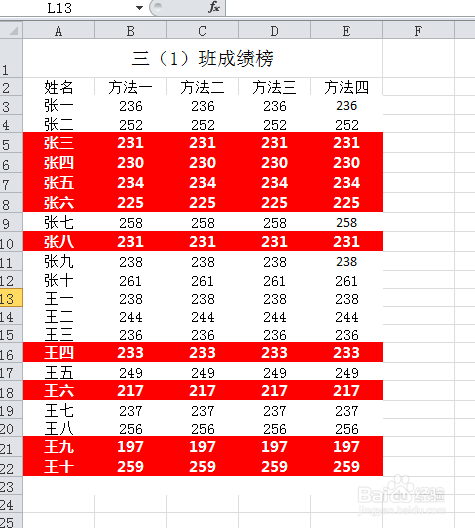
时间:2024-10-12 16:50:48
1、打开数据表。
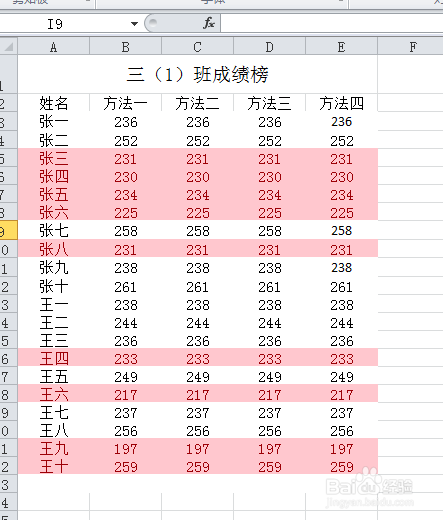
2、点击样式单元格,点击单元格样式,可以看到单元格样式为差。
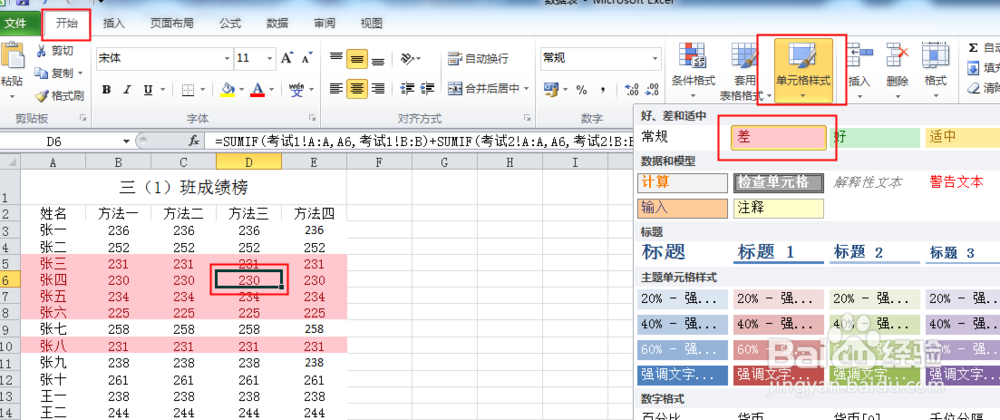
3、选中全部单元格。
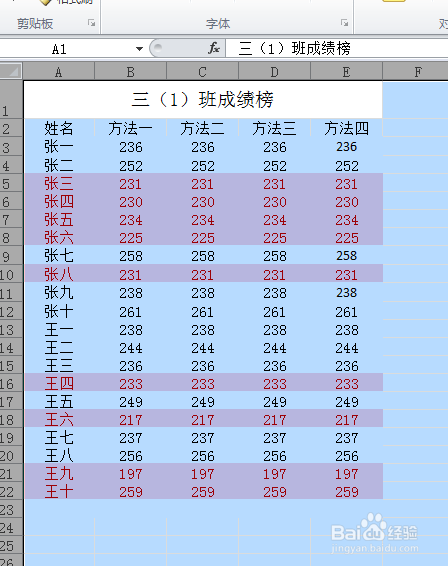
4、在单元格样式下拉菜单差上右击,点击修改。
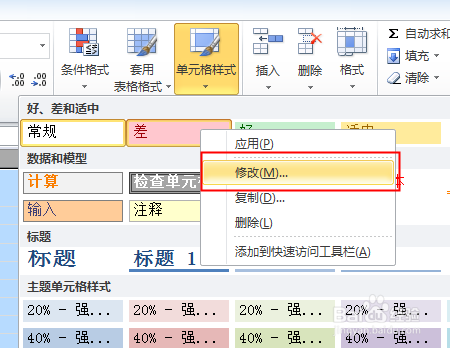
5、弹出对话框,点击格式。
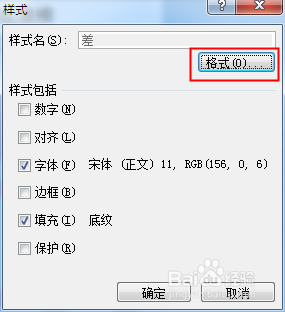
6、在填充中选择一种颜色。
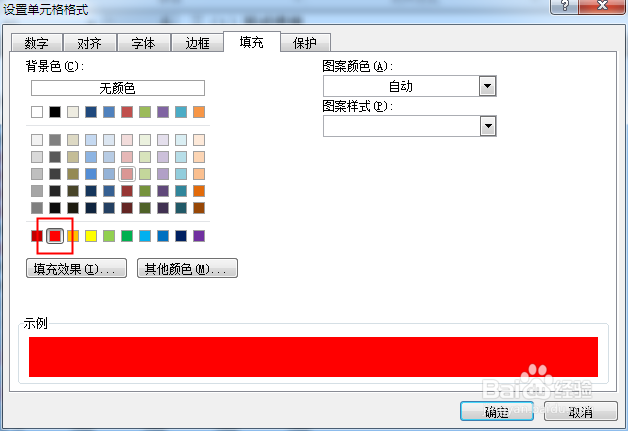
7、点击字体,选择字体,字形,颜色等,确定。
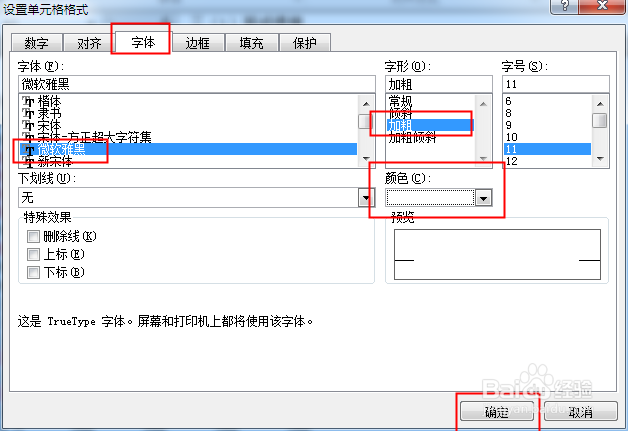
8、看所有加了单元格样式的设置全部修改完成,而没有加样式的单元格没有变化。